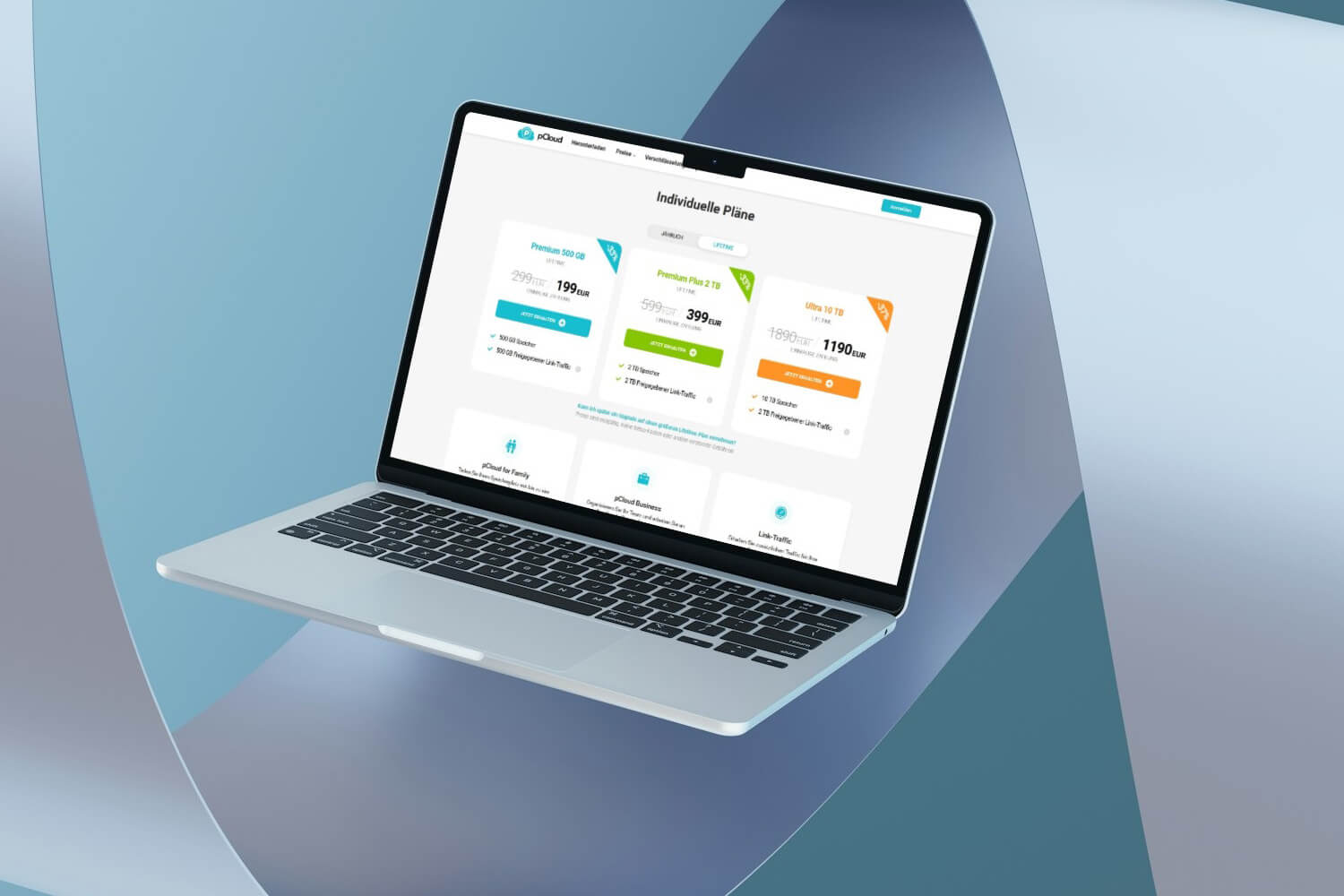สำรองข้อมูลโพสต์ Instagram ของคุณทั้งหมด และลบโปรไฟล์ของคุณออกจากเครือข่ายโซเชียลของ Meta อย่างถาวร
สร้างบัญชีบนอินสตาแกรมจากแอปบนอุปกรณ์เคลื่อนที่เป็นเรื่องเล็กน้อย และนั่นดูค่อนข้างสมเหตุสมผล คุณอาจพูดได้ เนื่องจากผู้ใช้ส่วนใหญ่เข้าถึงแพลตฟอร์มจากสมาร์ทโฟน ในทางกลับกัน เมื่อต้องการลบบัญชี Instagram ของคุณอย่างถาวร ดูเหมือนว่าโซเชียลเน็ตเวิร์กจะไม่ค่อยมีแนวโน้มที่จะปล่อยคุณไป
และด้วยเหตุผลที่ดี แม้ว่าคุณจะค้นหาอย่างระมัดระวังในเมนูต่างๆ ที่มีให้ แต่ก็เป็นไปไม่ได้ที่จะลบโปรไฟล์ Instagram ของคุณออกจากแอปพลิเคชันมือถืออย่างถาวร แม้จะผ่านเรื่องลึกลับมากก็ตามพื้นที่บัญชีซึ่งช่วยให้คุณจัดการบัญชีทั้งหมดของคุณบนแพลตฟอร์ม Meta (Facebook, Instagram, Meta Horizon ฯลฯ) คุณจะไม่สามารถลบบัญชี Instagram ของคุณได้
เห็นได้ชัดว่าเป็นไปได้ที่จะลบบัญชี Instagram ของคุณตลอดไป แต่ไม่ใช่ในวิธีที่ง่ายที่สุด เพื่อให้บรรลุเป้าหมาย คุณจะต้องใช้เว็บเบราว์เซอร์ของคอมพิวเตอร์โดยเด็ดขาด แต่กลับไม่มีอะไรชัดเจน เพราะหากคุณไม่สามารถเข้าถึง URL โดยตรงของเพจที่ทำให้คุณสามารถลบบัญชีของคุณได้ มีโอกาสที่ดีที่คุณจะไม่พบเพจที่ถูกต้อง อาจเป็นวิธีที่ Meta จะกีดกันคุณไม่ให้ทำเช่นนั้น
อ่านเพิ่มเติม:Facebook และ Instagram ฟรี: วิธีจำกัดการรวบรวมข้อมูลของคุณโดย Meta
คุณจะพบขั้นตอนในบรรทัดต่อไปนี้เพื่อบันทึกสิ่งพิมพ์ Instagram ทั้งหมดของคุณ แต่เหนือสิ่งอื่นใดคือวิธีแก้ปัญหาในการลบบัญชีของคุณตลอดไป
1. สำรองโพสต์ของคุณ
ก่อนที่จะลบบัญชี Instagram ของคุณอย่างถาวร คุณอาจต้องการบันทึกรูปภาพและวิดีโอสวยๆ ที่คุณโพสต์บนแพลตฟอร์ม ซึ่งไม่ได้มีจำนวนการถูกใจตามที่พวกเขาสมควรได้รับเสมอไป
ในการดำเนินการนี้ ให้เปิดแอปพลิเคชันจากสมาร์ทโฟนของคุณและไปที่โปรไฟล์ของคุณ- ปรับใช้มันเมนูหลักที่มุมขวาบนแล้วเข้าสู่เมนูกิจกรรมของคุณ- จากนั้นเลื่อนดูตัวเลือกทั้งหมด จากนั้นเลื่อนไปที่หัวข้อข้อมูลที่คุณแบ่งปันกับ Instagram, เลือกดาวน์โหลดข้อมูลของคุณ-
แอล'พื้นที่บัญชีของ Meta ควรเปิดบนหน้าดาวน์โหลดข้อมูลของคุณ- กดปุ่มดาวน์โหลดหรือถ่ายโอนข้อมูล- จากนั้นเลือกโปรไฟล์ที่ต้องการรับข้อมูลแล้วกดกำลังติดตาม- จากนั้นเลือกข้อมูลทั้งหมดที่มีอยู่เพื่อดึงสำเนาข้อมูลทั้งหมดของคุณที่โฮสต์บน Instagram และเลือกดำเนินการดาวน์โหลดไปยังอุปกรณ์- กดแล้วกดกำลังติดตาม-
เห็นได้ชัดว่า Meta ชอบทำสิ่งที่ซับซ้อนเพื่อกีดกันคุณ เพราะโดยค่าเริ่มต้นจำนวนข้อมูลที่คุณกำลังจะเข้าถึงดาวน์โหลดได้รับการกำหนดค่าเป็นปีที่แล้วเพียงอย่างเดียว- จึงกดเมนูระยะเวลาและเปลี่ยนปีที่แล้วเป็นตั้งแต่ต้นและกดบันทึก- นอกจากนี้ยังสามารถเลือกคุณภาพของเนื้อหามัลติมีเดีย ทำความเข้าใจ คุณภาพของภาพถ่ายและวิดีโอที่กู้คืนได้ ตามค่าเริ่มต้น Instagram จะมีเนื้อหาคุณภาพปานกลาง เข้าสู่เมนูที่เหมาะสมและเลือกคุณภาพสูง การดาวน์โหลดอาจใช้เวลานานกว่า แต่คุณจะกู้คืนเนื้อหาของคุณด้วยคุณภาพที่เหมาะสมที่สุด ในที่สุดก็กดปุ่มสร้างไฟล์จากนั้นต่อไปที่จะสิ้นสุด-
ตอนนี้อดทนไว้ ขึ้นอยู่กับจำนวนรูปภาพ วิดีโอ ข้อความ ฯลฯ ของบัญชี Instagram ของคุณ การสร้างไฟล์สำรองข้อมูลอาจใช้เวลาไม่มากก็น้อย ไม่ว่าจะด้วยวิธีใด Meta จะส่งอีเมลถึงคุณโดยอัตโนมัติไปยังที่อยู่อีเมลที่แนบมากับบัญชีของคุณเพื่อแจ้งให้คุณทราบเมื่อพร้อมใช้งาน จากนั้นคุณจะต้องคลิกที่ลิงค์ดาวน์โหลดข้อมูลของคุณเพื่อเข้าสู่หน้าดาวน์โหลดข้อมูล จากนั้นคลิกปุ่มดาวน์โหลดเพื่อนำข้อมูลของคุณกลับไปยังเครื่องของคุณ
2. ไปที่หน้าการจัดการบัญชี
อย่างเป็นทางการ มีเพียงวิธีเดียวเท่านั้นที่จะลบบัญชี Instagram ของคุณอย่างถาวร หากต้องการทำสิ่งนี้คุณต้องไปที่หน้าสนับสนุนของเครือข่ายโซเชียล จากนั้นเลื่อนลงมาที่เมนูจัดการบัญชีของคุณในคอลัมน์ด้านซ้ายเพื่อเข้าถึงส่วนนี้ลบบัญชีของคุณ-

ครั้งหนึ่ง Meta ได้สร้างเขาวงกตที่แท้จริงอีกครั้งเพื่อสร้างความสับสนให้กับผู้ใช้ที่พยายามจะช่วยตัวเอง เพราะในหน้าลบบัญชีของคุณที่ปรากฏขึ้น วิธีแก้ปัญหาในการลบบัญชีของคุณยังคงไม่ปรากฏ คุณจะต้องปรับใช้เมนูลบบัญชี Instagram ของคุณเพื่อให้สามารถคลิกลิงก์ได้ในที่สุดลบบัญชีของคุณช่วยให้เข้าถึงหน้าที่ต้องการได้
3. ลบบัญชี Instagram ของคุณ
ก่อนที่จะปล่อยคุณไป Meta จะพยายามรั้งคุณไว้อีกครั้ง บริษัทแม่ของ Instagram จะขอให้คุณยืนยันการออกเดินทางของคุณ หลังจากเลือกเหตุผลแล้ว คุณจึงจะสามารถขอลบบัญชีของคุณได้ อย่างไรก็ตาม โปรดทราบว่าคุณจะต้องเชื่อมต่อกับบัญชีของคุณ และเหนือสิ่งอื่นใด ตรวจสอบคำขอของคุณด้วยการป้อนรหัสผ่านการเชื่อมต่อบัญชีของคุณ
เช่นเดียวกับการเคารพตนเอง Meta จะแสดงป๊อปอัปเพื่อถามคุณว่าคุณต้องการออกไปจริงๆ หรือไม่ หลังจากคลิกแล้วตกลงบัญชีของคุณจะถูกปิดเสียงอย่างเป็นทางการ จะไม่ปรากฏบน Instagram อีกต่อไป แต่จะถูกเก็บไว้ที่แพลตฟอร์มต่อไปอีกหนึ่งเดือน ระยะเวลาที่ควรอนุญาตให้คุณกู้คืนบัญชีของคุณ หากคุณเปลี่ยนใจภายในสามสิบวันต่อจากนี้
หากเป็นเช่นนั้น สิ่งที่คุณต้องทำคือไปที่หน้าเข้าสู่ระบบ Instagram เพื่อเข้าสู่ระบบด้วยชื่อผู้ใช้และรหัสผ่านปกติของคุณ
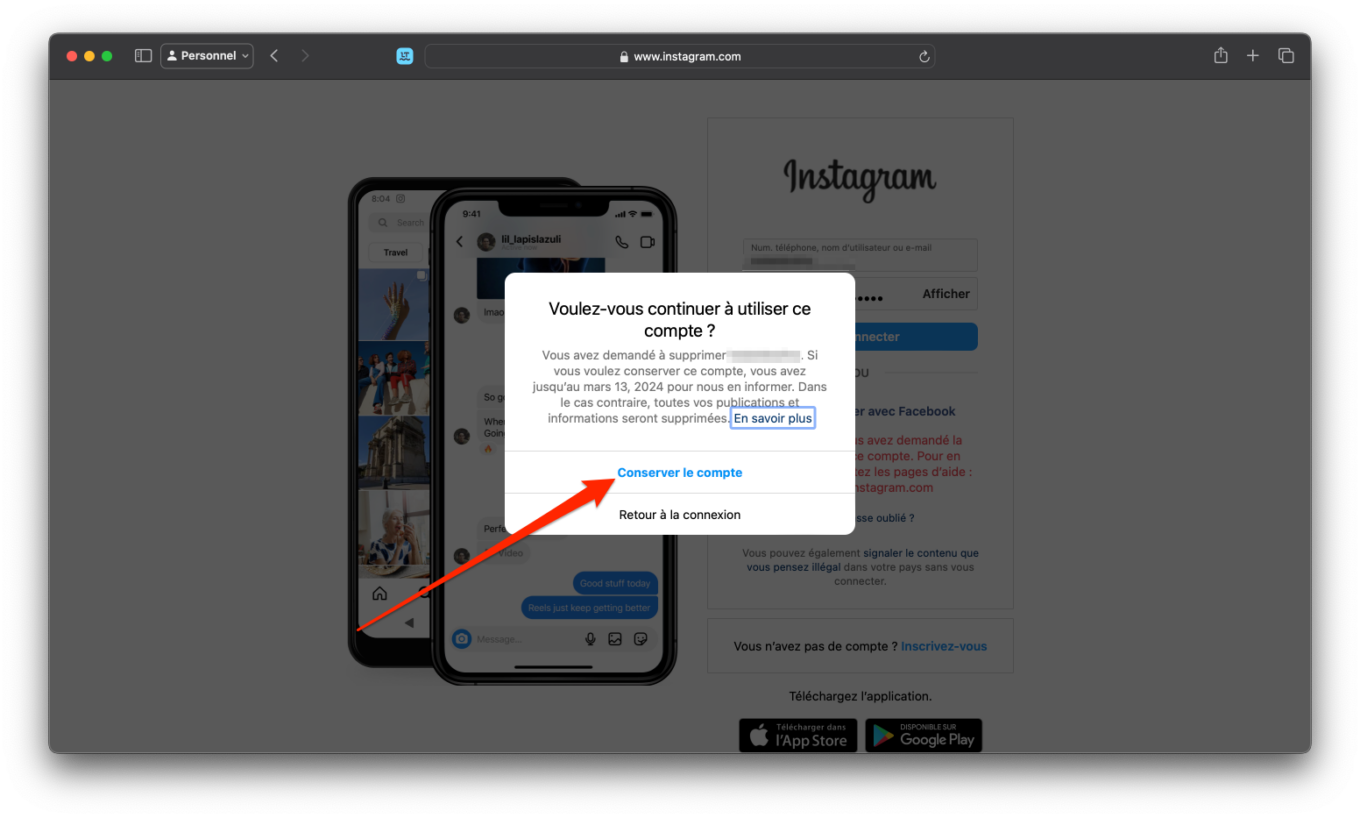
Instagram จะแสดงป๊อปอัประบุวันที่ลบบัญชีและปุ่มที่สามารถคลิกได้เก็บบัญชี-
🔴 เพื่อไม่พลาดข่าวสาร 01net ติดตามเราได้ที่Google ข่าวสารetวอทส์แอพพ์-


![[CES 2011] สมาร์ทโฟน 4G ถล่มในลาสเวกัส](https://webbedxp.com/statics/image/placeholder.png)